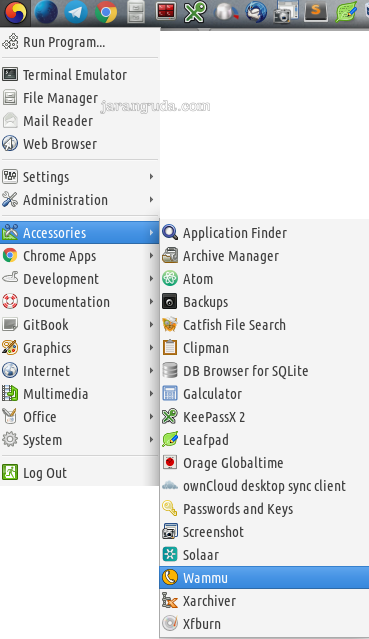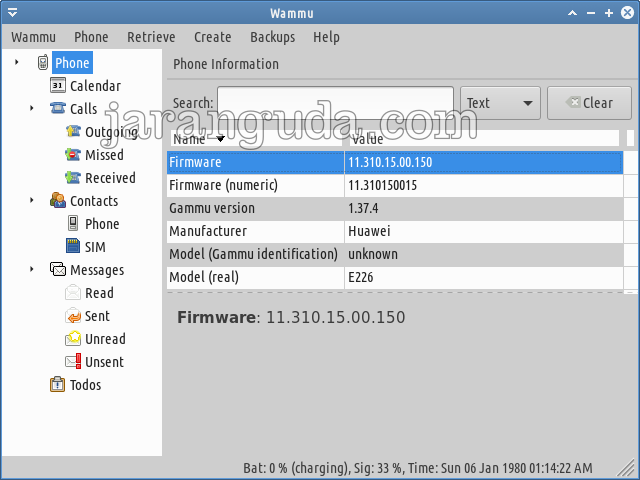Untuk mengirim dan menerima SMS dari Linux/Windows bisa menggunakan Gammu. Gammu sendiri adalah command line utility yang digunakan untuk berinteraksi dengan modem sms gateway, sedangkan Wammu adalah aplikasi GUI untuk mengirim dan menerima SMS. Dengan kata lain Gammu bisa hidup tanpa Wammu, tetapi Wammu tidak bisa hidup tanpa Gammu.
Disini saya akan menggunakan modem Huawei E220 HSDPA dan Fedora 25. Cara konfigurasi untuk berbagai versi Linux tidak ada bedanya ;).
Persiapan
Pastikan kartu yang anda masukkan ke Huawei E220 HSDPA sudah di aktif ke 4444. Konekkan modem dengan komputer
1. Install Gammu dan Wammu
Perintah untuk menginstall gammu dan wammu cukup dengan
dnf install wammu gammu
2 Konfigurasi Gammu
Pastikan Huawei E220 terdeteksi di komputer, cek dengan perintah lsusb
$ lsusb
Bus 002 Device 003: ID 046d:c52b Logitech, Inc. Unifying Receiver
Bus 002 Device 002: ID 8087:0024 Intel Corp. Integrated Rate Matching Hub
Bus 002 Device 001: ID 1d6b:0002 Linux Foundation 2.0 root hub
Bus 001 Device 012: ID 12d1:1003 Huawei Technologies Co., Ltd. E220 HSDPA Modem / E230/E270/E870 HSDPA/HSUPA Modem
Bus 001 Device 002: ID 8087:0024 Intel Corp. Integrated Rate Matching Hub
Bus 001 Device 001: ID 1d6b:0002 Linux Foundation 2.0 root hub
Bus 004 Device 001: ID 1d6b:0003 Linux Foundation 3.0 root hub
Bus 003 Device 001: ID 1d6b:0002 Linux Foundation 2.0 root hub
hasilnya Huawei E220 terdeteksi, lihat di baris no 5. Bila belum terdeteksi coba cek kabel USB yang digunakan.
2.1 Cek Lokasi device
Cek dengan perintah dmesg | grep ttyUSB* dan ls -l /dev/ttyUSB*
$ dmesg | grep ttyUSB* [240562.350063] option1 ttyUSB0: GSM modem (1-port) converter now disconnected from ttyUSB0 [240562.351358] option1 ttyUSB1: GSM modem (1-port) converter now disconnected from ttyUSB1 [240586.424440] usb 1-1.2: GSM modem (1-port) converter now attached to ttyUSB0 [240586.425521] usb 1-1.2: GSM modem (1-port) converter now attached to ttyUSB1
$ ls -l /dev/ttyUSB* crw-rw---- 1 root dialout 188, 0 Jan 16 10:57 /dev/ttyUSB0 crw-rw---- 1 root dialout 188, 1 Jan 16 11:42 /dev/ttyUSB1
Walaupun terdeteksi ada dua port yang digunakan, kita akan menggunakan /dev/ttyUSB0.
2.2 Setting Gammu
Jalankan gammu-config untuk memulai settingan gammu.
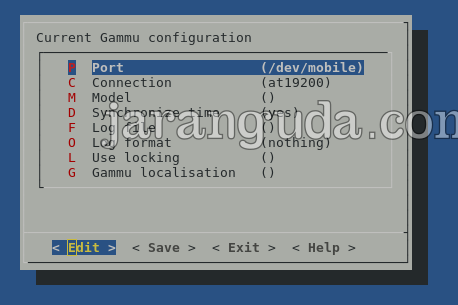
ubah menjadi
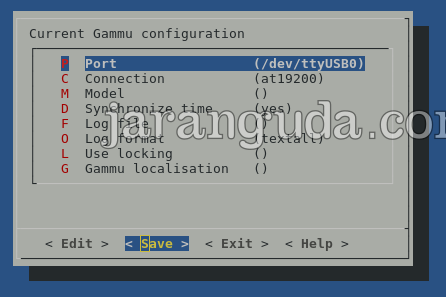
port = /dev/ttyUSB0 model = connection = at19200 synchronizetime = yes logfile = logformat = textall use_locking = gammuloc =
file diatas disimpan di /home/namaUser/.gammurc atau $HOME/.gammurc
Sekarang cek konfigurasi tersebut dengan gammu --identify
$ sudo gammu --identify Device : /dev/ttyUSB0 Manufacturer : Huawei Model : unknown (E226) Firmware : 11.310.15.00.150 IMEI : 357650000000000 SIM IMSI : 510100000000000
Bila anda menggunakan lokasi device yang salah contoh /dev/ttyUSB1 maka akan muncul error seperti berikut
RECEIVED frame type 0x00/length 0x21/33 41A|54T|2B+|43C|47G|53S|4EN|0D |0D |0A |333|355|377|366|355|300 AT+CGSN...357650 300|311|355|399|333|322|388|399|311|0D |0A |0D |0A |4FO|4BK|0D 015932891....OK. 0A . Received IMEI 357650015932891 Leaving GSM_GetIMEI Entering GSM_GetOriginalIMEI GSM_GetOriginalIMEI failed with error NOTSUPPORTED[21]: Function not supported by phone. Leaving GSM_GetOriginalIMEI Entering GSM_GetManufactureMonth GSM_GetManufactureMonth failed with error NOTSUPPORTED[21]: Function not supported by phone. Leaving GSM_GetManufactureMonth Entering GSM_GetProductCode GSM_GetProductCode failed with error NOTSUPPORTED[21]: Function not supported by phone. Leaving GSM_GetProductCode Entering GSM_GetSIMIMSI
2.3 Tes Kirim SMS
Format pengiriman SMS
echo "OM TELOLET OM" | gammu --sendsms TEXT 082111111111
Ganti OM TELOLET OM dengan isi pesan anda.
Ganti 082111111111 dengan nomer tujuan anda.
output perintah diatas
If you want break, press Ctrl+C... Sending SMS 1/1....waiting for network answer..OK, message reference=2
2. Konfigurasi Wammu
Tambahkan user anda ke group dialout
usermod -a -G dialout jaranguda
pada contoh diatas user saya adalah jaranguda.
Restart atau log off agar perubahan diatas diaplikasikan.
Buka aplikasi Wammu dari menu, atau ketik wammu dari terminal